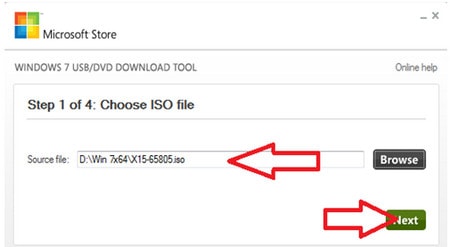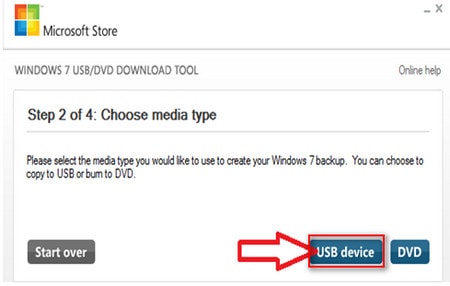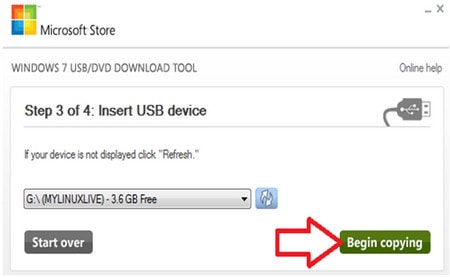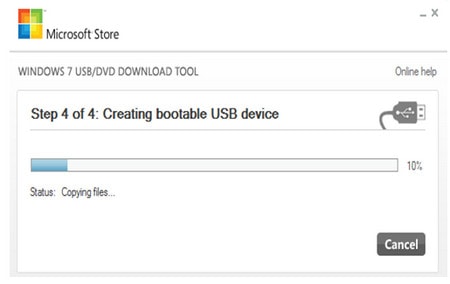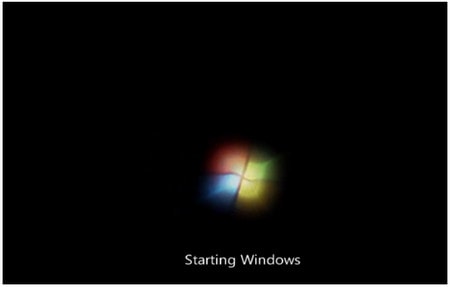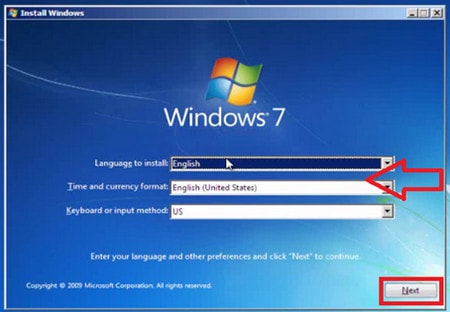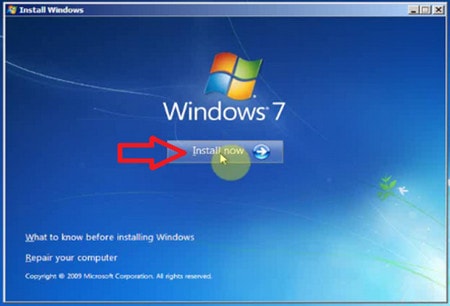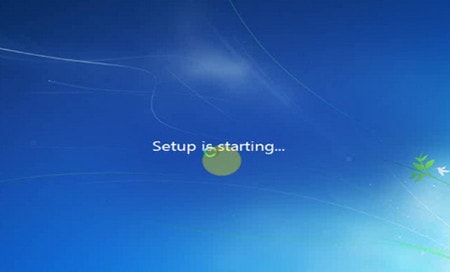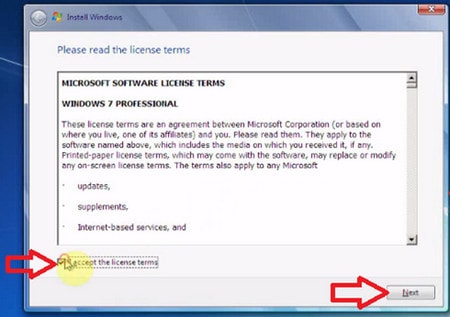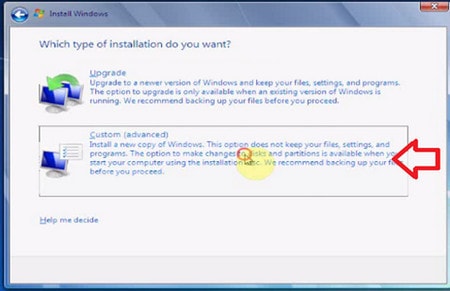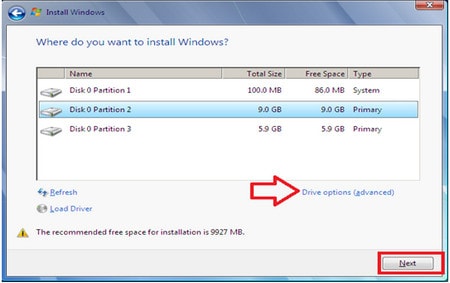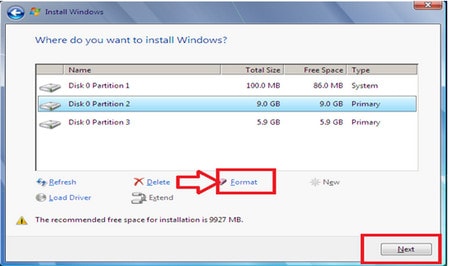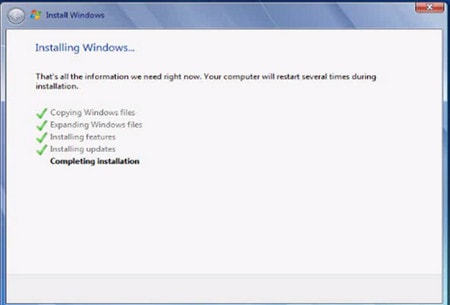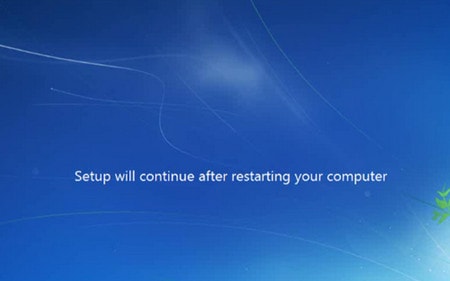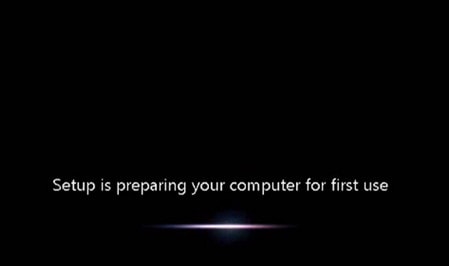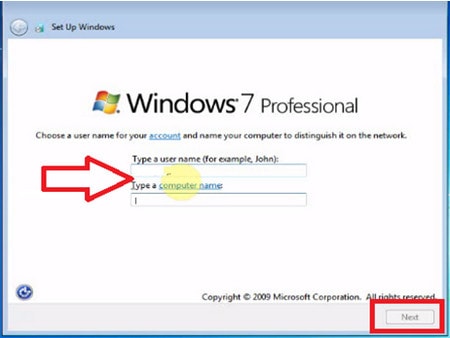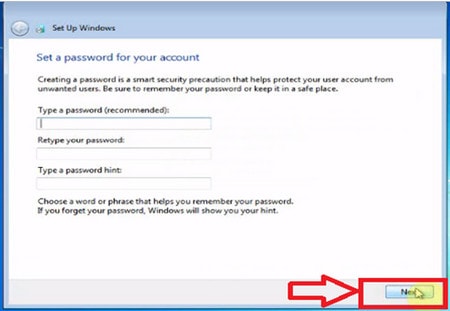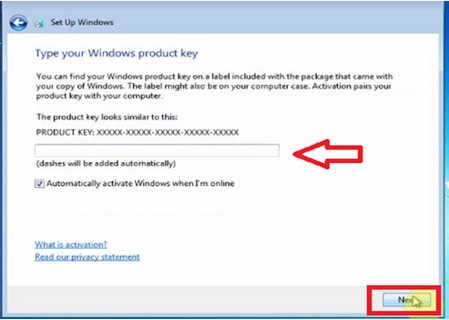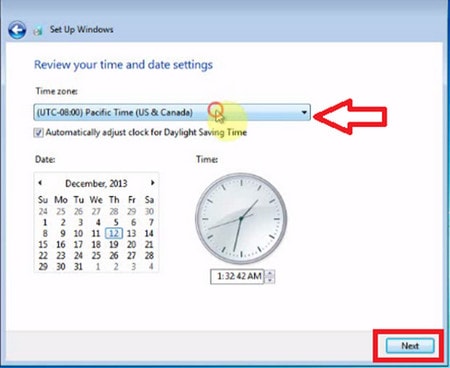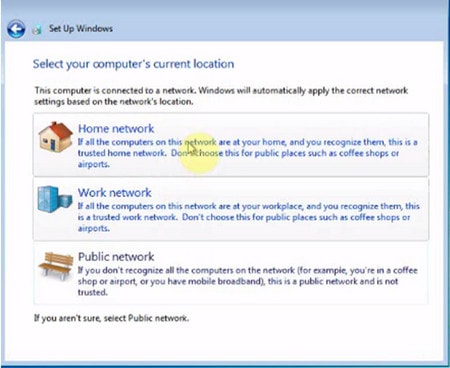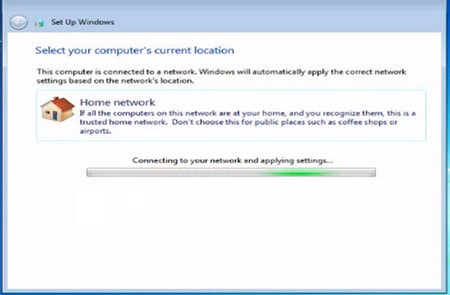1:49 PM Cài win 7 bằng usb, cách tạo usb boot cài win 7 | |
Ngày nay, bên cạnh sự phát triển mạnh mẽ của hệ điều hành mã nguồn mở như: Ubuntu, Linux,.. thì Windows vẫn duy trì trên phần lớn thị trường người sử dụng. Sau thành công với phiên bản Windows XP, Microsoft cho ra đời các thế hệ hệ điều hành phía sau được cải tiến mạnh mẽ hơn về giao diện và tăng cường bảo mật. Bài viết dưới đây xin được hướng dẫn cách cài win 7 bằng USB.
Tuy nhiên, đây chỉ là một trong những cách để cài win 7. Nếu bạn không có cho mình một chiếc USB thì bạn cũng có thể cài Win 7 bằng đĩa DVD. Đây là cách cài đặt cơ bản và phổ biến nhất từ trước tới nay Còn nếu như đã am hiểu nhiều về máy tính, các bạn có thể tham khảo cách cài win 7 từ ổ cứng. Với cách này, các bạn không cần sử dụng USB hay đĩa DVD mà vẫn có thể cài đặt win 7 cho laptop. máy tính của mình. Việc sử dụng cài Windows 7 bằng USB mang lại những thuận lợi sau - Có file *.iso của Windows 7 Professional (x86) hoặc (x64). Nếu chưa có bạn lựa chọn tải 1 trong 2 bản củawindows 7
Bước 2: Thực hiện burn file *.iso vào USB
Lựa chọn thiết bị USB
Chọn USB (trong trường hợp PC hiện có sử dụng trên một USB), nhấn Begin copying để bắt đầu bootable .
Bạn hãy đợi một vài phút
Sau khi chương trình thực hiện xong thì bạn đã có một USB để cài đặt Windows khi cần thiết mà không cần sử dụng đĩa.
Lựa chọn ngôn ngữ và định dạng bàn phím nhập vào, nhấn Next để tiếp tục
Nhấn Install now để chương trình bắt đầu cài đặt
Quá trình cài đặt đang được thực hiện
Check vào ô chấp nhận các điều khoản sử dụng của Microsoft. Nhấn Next để tiếp tục
Lựa chọn để thực hiện: tạo mới phân vùng ổ cứng, chọn phân vùng để cài đặt hệ điều hành.
Lựa chọn phân vùng cài hệ điều hành, nhấn Next để tiếp tục (do ổ cứng ở đây chưa được cài đặt hệ điều hành trước đó)
Chọn Driver options (advanced). Thực hiện chọn phân vùng, chọn Format và nhấn Next để tiếp tục.
Đợi cho quá trình cài đặt được hoàn tất.
Trong quá trình cài đặt, máy tính của bạn sẽ thực hiện khởi động lại.
Đợi cho máy tính khởi động lại xong và tiếp tục cài đặt
Điền thông tin người cài đặt. Nhấn Next để tiếp tục
Username: Bạn nhập tên đăng nhập Password: chọn mật khẩu (cái này không bắt buộc) Nhấn Next để tiếp tục.
Nhập mã bản quyền. Tiếp tục chọn Next
Lựa chọn múi giờ thích hợp rồi chọn Next
Tiếp tục Next để lựa chọn kết nối mạng
Bây giờ chỉ còn đợi quá trình hoàn tất
Quá trình cài đặt được hoàn thành
Đợi cho máy tính khởi động lại. Vậy là đã hoàn thành công việc.
| |
|
| |
| Total comments: 0 | |